【合わせて知りたい】
☛ 東京オリンピックプロフィール画像を簡単作成する方法おすすめ
☛ 吹き出し背景を透過する方法及吹き出しフリー素材サイトおすすめ
iPhoneで写真の背景を黒に加工するアプリ
Apowersoft画像背景消しゴム
まず紹介するiPhone用写真の背景を黒にするアプリはApowersoft画像背景消しゴムです。こちらのアプリは人物、商品、ロゴ・スタンプを自動的に認識して、背景を削除して、黒などの色に加工することができます。画像の背景を黒に加工するだけでなく、証明写真や合成写真の作成も簡単にできます。
- 写真の認識主体に応じて、「人物切り抜き」、「商品切り抜き」、「ロゴ・スタンプ切り抜き」から必要なモードを選んで、写真を読み込みます。
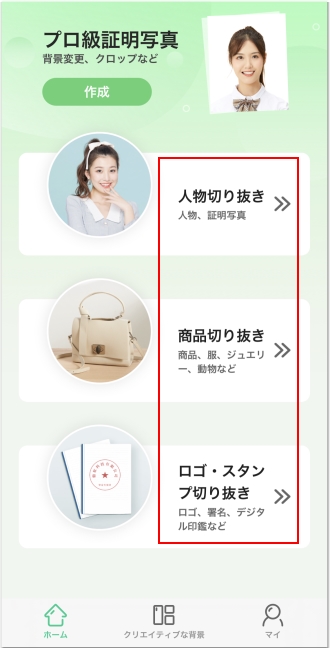
- 写真の背景が自動的に透明になりましたら、「背景」をタップします。
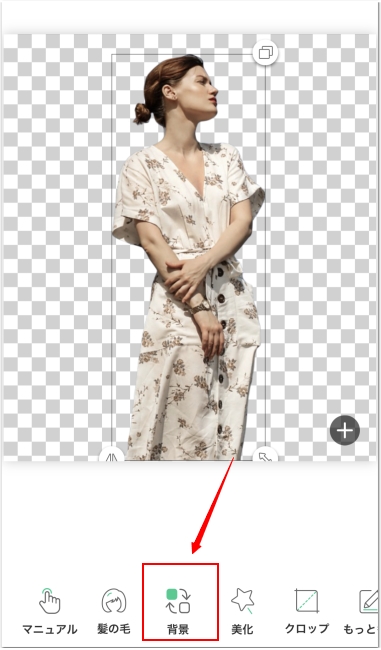
- 「色」から黒を選択して、「✔」をタップして、編集を保存します。
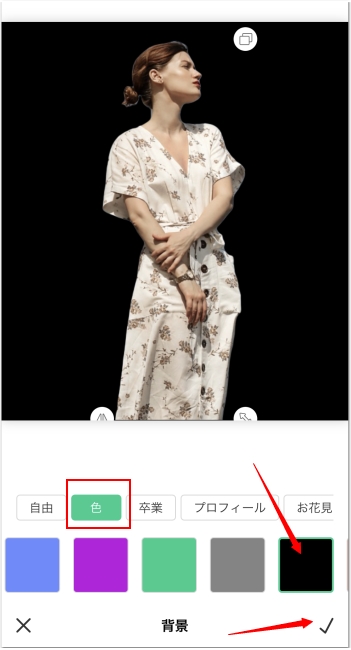
- 最後に右上にある「ロゴなしで保存」をタップして、背景が黒になった写真をカメラロールに保存します。
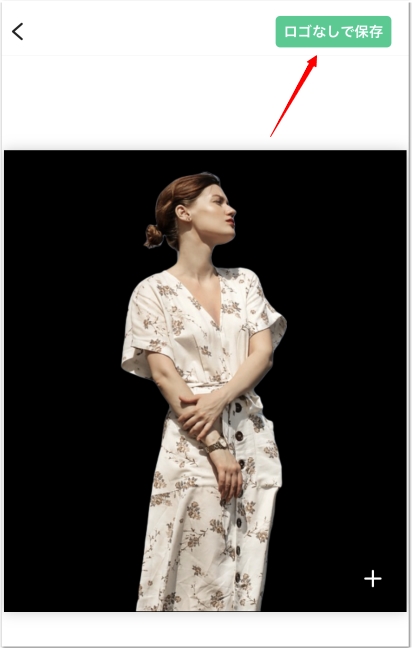
PicWish
次に紹介するiPhoneで写真の背景を黒にするアプリはPicWishです。PicWishはAIをベースにした写真加工&画像編集アプリです。背景透過、写真高画質化、被写体に影を付けるなど実用的な機能があり、画像をアップロードするだけで、画像が自動で加工されます。
PicsArt
PicsArtは写真切り抜き、背景消去・加工、フィルター、ステッカーなど豊富な写真編集機能が搭載されている人気な写真&動画編集アプリです。PicsArtを使えば、直感的な操作で写真や画像の背景を真っ黒に加工できます。
- 真ん中下にある「+」をタップして、写真をインポートします。
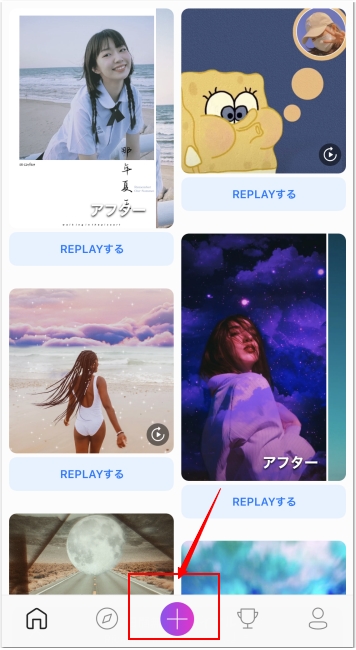
- ツールバーにある「切り抜き」をタップします。
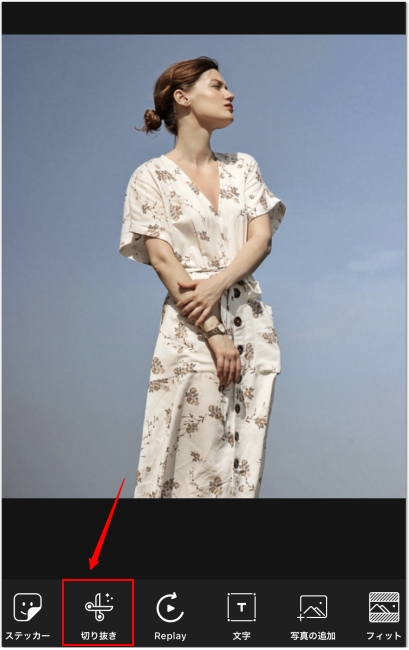
- 「人物」をタップすれば、人物が自動的に認識されます。「保存」をタップして、切り抜きが実行されます。
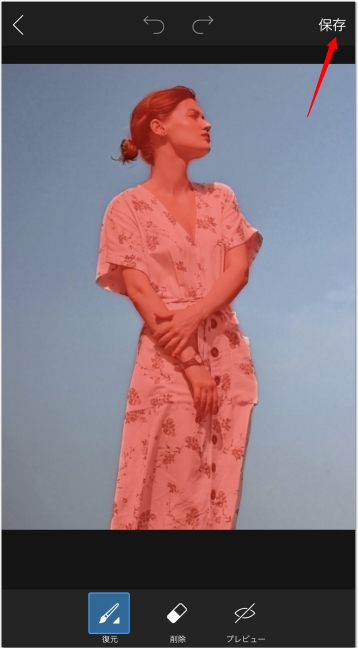
- 「フィット」をタップして背景を編集します。

- 色から黒を選択して、背景に設定します。「適用」をタップして編集を保存します。
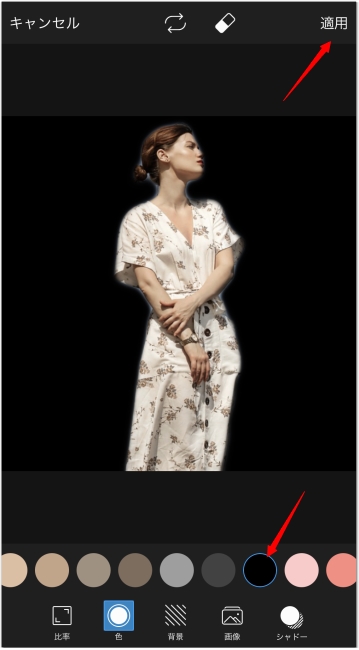
- 最後に保存マークをタップして、背景が黒になった写真をiPhoneに保存します。
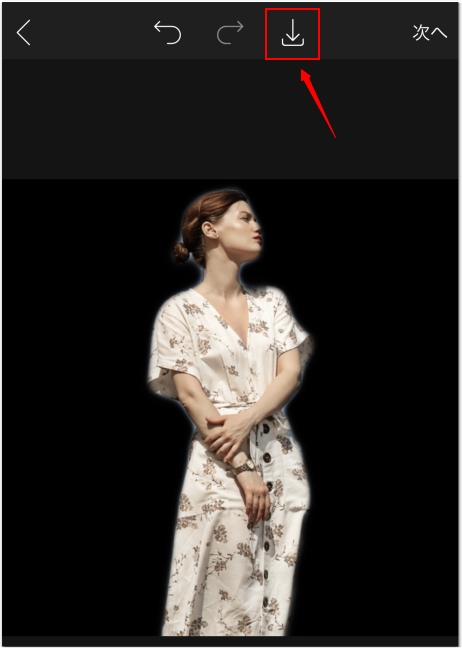
Makaron
最後に紹介するiPhone写真背景を黒にするアプリはMakaronです。こちらもApowersoft画像背景消しゴムと同じく、写真自動切り抜きができる背景加工・編集アプリです。さらに素敵な背景テンプレートが豊富に用意され、素晴らしい合成写真なども簡単に作れます。
- 「+」アイコンをタップして、写真をインポートします。
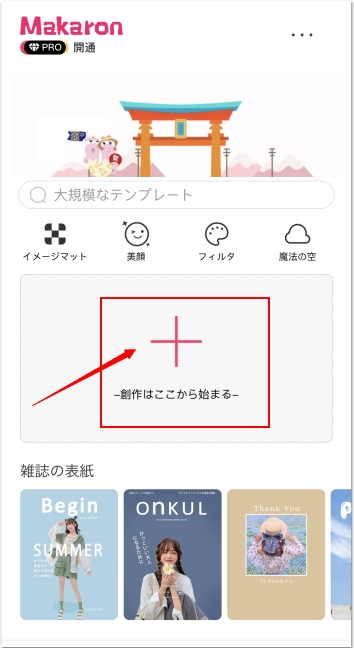
- 「背景変更」をタップします。
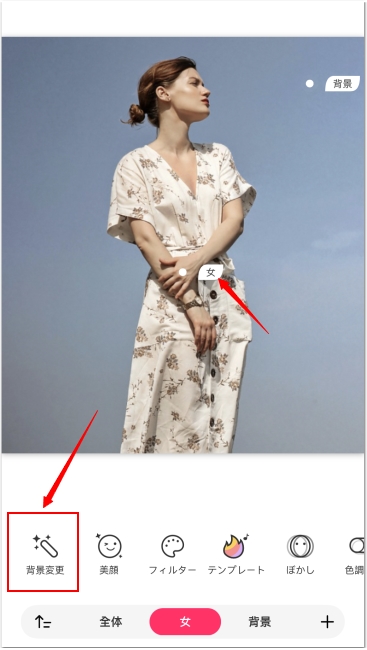
- 「純色背景」から黒をタップして、背景に設定します。ダウンロードアイコンをタップして、黒バックの写真がカメラロールに保存されます。
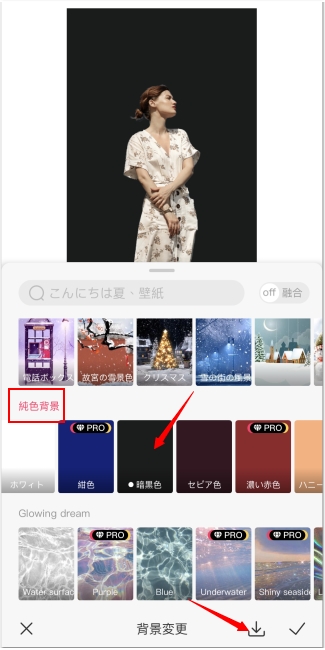
後書き
以上は写真の背景を黒に加工する方法及びおすすめアプリの紹介でした。写真スタジオのような高級感のある黒バックの写真に加工してみたいならぜひ上記のアプリで試してみてください。



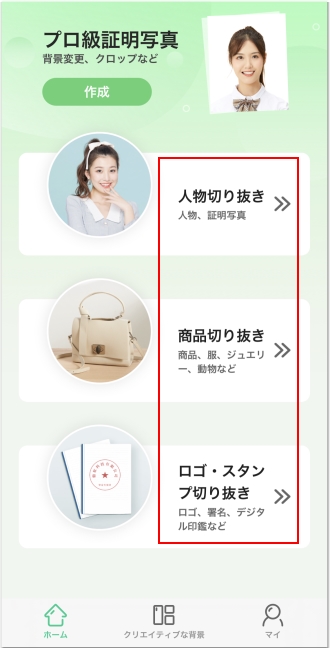
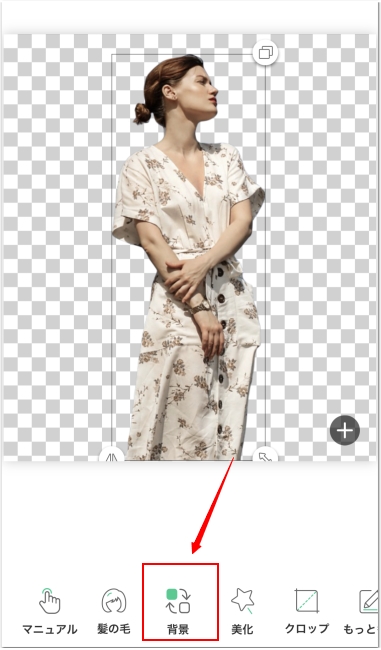
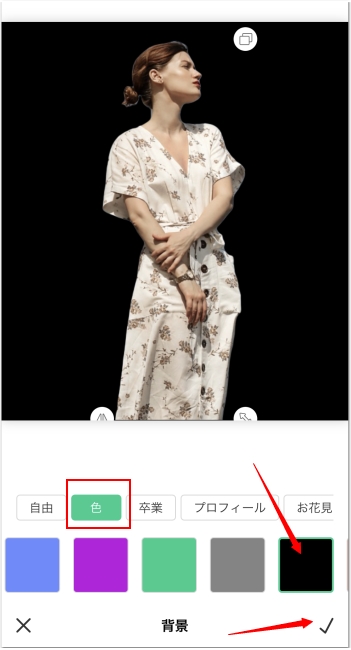
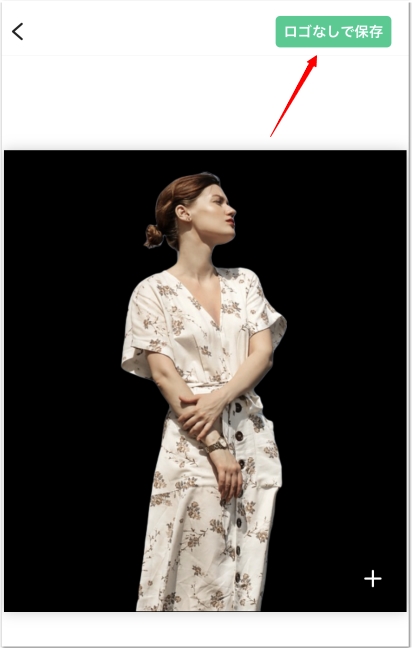
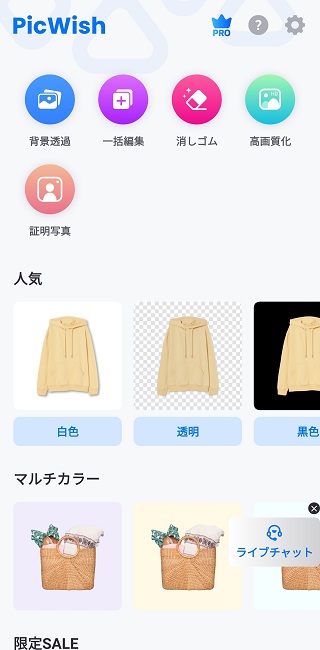



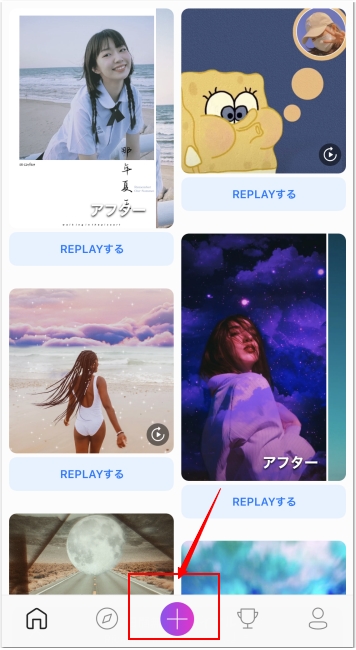
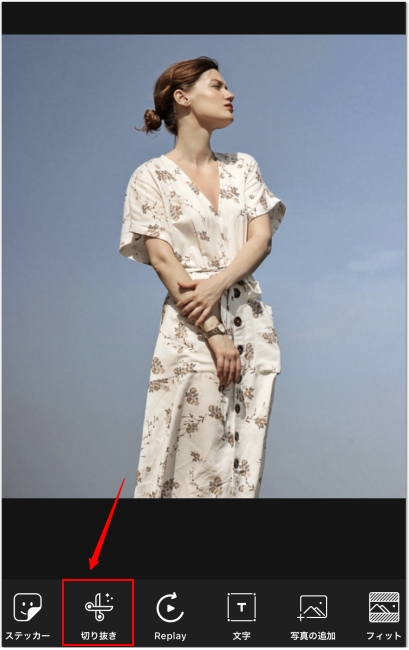
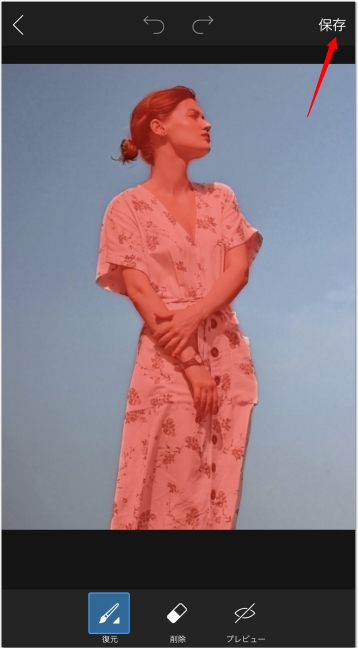

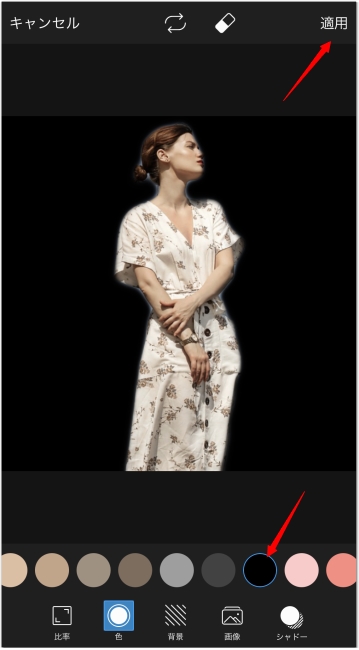
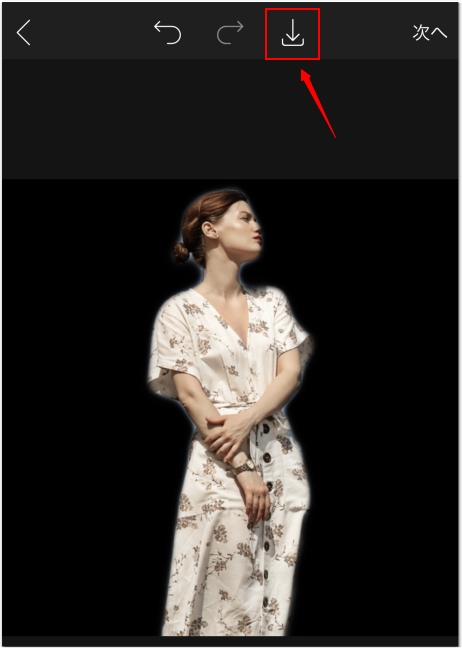
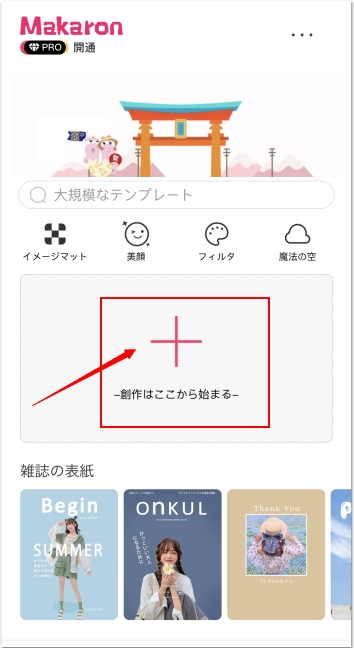
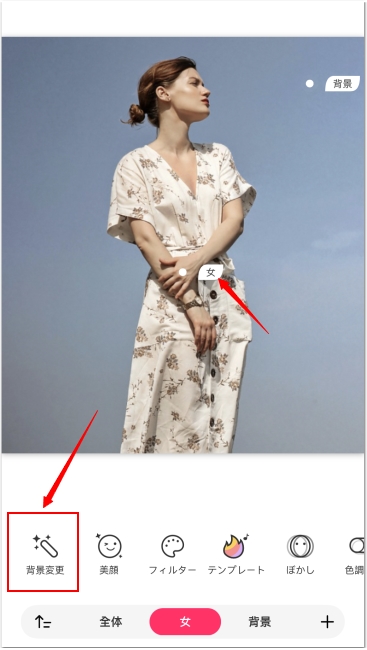
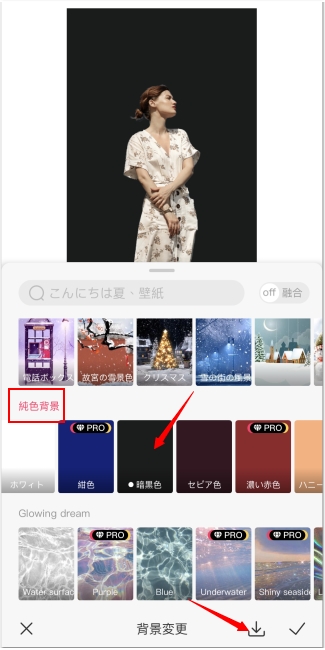
コメントを書く